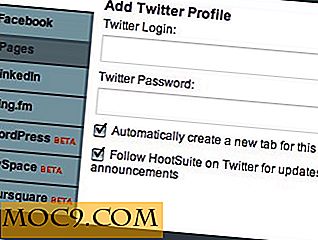Cách di chuyển chương trình giữa các ổ đĩa trong Windows 10
Nếu chỉ có cuộc sống trên Windows đơn giản như sao chép và dán mọi thứ từ nơi này sang nơi khác. Đáng buồn thay, nếu bạn vừa mua một ổ đĩa cứng mới và muốn liên tục di chuyển các chương trình sang nó theo cách mà chúng tiếp tục hoạt động như trước đây, thì có khả năng bạn sẽ gặp lỗi khi bạn làm như vậy.
Đó là bởi vì dấu ấn của chương trình đã cài đặt trên PC của bạn vượt xa thư mục cài đặt của nó, và nhiều dữ liệu trong registry và các góc ẩn khác của PC của bạn mong đợi dữ liệu chương trình ở nơi bạn đã cài đặt nó. Bài viết này sẽ chỉ cho bạn cách sử dụng các liên kết tượng trưng để giải quyết vấn đề này.
Liên kết tượng trưng là gì?
Chúng hoạt động theo cách tương tự mà Steam Mover làm việc trong bài viết MTE về việc di chuyển các trò chơi từ ổ cứng này sang ổ cứng khác. Steam Mover chuyển các trò chơi đến thư mục bạn chọn bằng cách sử dụng "điểm giao nhau" để tạo bí danh trong thư mục gốc của trò chơi đã cho - một loại siêu tắt giúp máy tính nghĩ rằng toàn bộ trò chơi vẫn còn trong phần gốc vị trí.
Symlinks về cơ bản là phiên bản mới nhất của điều đó nhưng với tiền thưởng thêm được sử dụng trên mạng thay vì chỉ ở địa phương.
Tạo liên kết tượng trưng
Nói với bạn, như tôi, muốn di chuyển MSI Afterburner đến một vị trí mới mà không có nó rối tung lên. Đầu tiên, cắt và dán thư mục của chương trình từ vị trí cũ sang vị trí mới.
Tiếp theo, bấm Bắt đầu, gõ cmd, bấm chuột phải vào “Dấu nhắc Lệnh” trong kết quả tìm kiếm và bấm “Chạy với tư cách quản trị viên”.
Trong dấu nhắc lệnh, hãy đảm bảo rằng dấu nhắc lệnh được đặt thành ổ đĩa bạn đang di chuyển chương trình của mình. Để làm điều này, chỉ cần nhập tên ổ đĩa theo sau là dấu hai chấm (vì vậy “d :, ” “e :, ” “f:” hoặc bất kỳ thứ gì).
Khi bạn đã thực hiện xong việc này, hãy nhập tương đương với lệnh sau, thay thế tên ổ đĩa, tên chương trình và thư mục bằng tên ổ đĩa tương ứng với bạn:
F: \ Program Files (x86)> mklink / j "MSI Afterburner" "d: \ MSI Afterburner"
Nếu mọi thứ suôn sẻ, bạn sẽ nhận được một thông báo nói rằng “Junction được tạo cho” tiếp theo là chương trình bạn đã chuyển sang ổ đĩa khác. Đi đến vị trí ban đầu của thư mục và bạn sẽ thấy biểu tượng giống như phím tắt bên cạnh thư mục cho chương trình bạn đã di chuyển.

Bấm đúp vào biểu tượng này, và nó sẽ trông giống như chương trình vẫn còn trên ổ đĩa ban đầu trong toàn bộ của nó, nhưng đây chỉ là một ảo giác khéo léo. Chương trình thực sự ở vị trí mới - Windows chỉ nghĩ rằng nó ở vị trí ban đầu, có nghĩa là nó sẽ tiếp tục hoạt động như trước đây. Clever, phải không?
![]()
Chương trình có thể thực hiện công việc
Nếu bạn tìm thấy phương pháp thủ công trên một chút đáng sợ (Nó thực sự không phải là xấu!), Bạn có thể tải xuống một công cụ nhẹ để thực hiện công việc thay thế. Ngẫu nhiên, Steam Mover hoạt động cho các chương trình cũng như trò chơi. Hoặc bạn có thể thử Application Mover.
Tất cả các chương trình này khá đơn giản để sử dụng, yêu cầu bạn nhập vào đường dẫn hiện tại của chương trình theo sau là thư mục bạn muốn chuyển nó đến. Chỉ cần làm theo các hướng dẫn, và bạn sẽ ổn thôi!

Phần kết luận
Trong nhiều trường hợp, các chương trình của bạn có thể hoạt động nếu bạn sao chép-dán chúng xung quanh địa điểm. Trong thực tế, nhìn thấy như bạn phải di chuyển chương trình đầu tiên anyway, bạn cũng có thể kiểm tra xem nó hoạt động sau khi bạn đã di chuyển nó trước khi đi trước với phần còn lại của quá trình liên kết tượng trưng. Điều đó không thành công, bây giờ bạn biết phải làm gì tiếp theo.